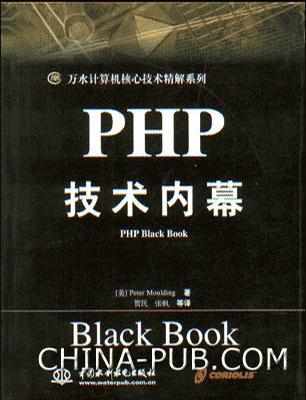 快捷键,[VScode教程] VSCode 折叠代码快捷键"/>
快捷键,[VScode教程] VSCode 折叠代码快捷键"/>
html折叠快捷键,[VScode教程] VSCode 折叠代码快捷键
VSCode折叠代码快捷键,我们再来一起看一下有哪些折叠和展开代码的快捷键。首先是折叠和展开代码的两个快捷键。
VSCode折叠代码的基本使用,请参考VSCode折叠代码。
当我们按下 “Cmd + Option + 左方括号”(Windows 上是 Ctrl + Shift + 左方括号),当前光标所处的最内层的、可以被折叠的代码就会被折叠起来。请注意,我们在这里加了两个限制条件,“最内层”和“可以被折叠”。我们可以先用下面一个小例子来理解这两个条件。
for (var i = 0; i < 5; i++) {
if (true) {
console.log(false);
}
}
在这段代码里,最外层是一个循环语句,内层则是一个条件语句。当我们把光标放在第三行,所对应的这个条件语句就是最内层且可以被折叠的代码。
相对应的,展开最内层的、可以被展开的代码块的快捷键则是 “Cmd + Option + 右方括号”(Windows 上是 Ctrl + Shift + 右方括号)。当然,若能记住前面那个快捷键,那这个也就不难被记住了。
如果我们想把从当前光标位置开始,一直到最外层的,所有可以被折叠的部分递归地折叠起来,该使用什么快捷键呢?这时我们需要依次按下 “Cmd + K ”“Cmd + 左方括号”(Windows 上是 Ctrl + K、Ctrl + 左方括号)。而至于如何递归地展开,不用问你肯定也知道,是:依次按下“Cmd + K ”“Cmd + 右方括号”。
那如果我们想把当前编辑器里的所有可以被折叠的代码一次性全部折叠起来,该怎么操作呢?这时我们只需依次按下 “Cmd + K”“Cmd + 0”(Windows 上是 Ctrl + K,Ctrl + 0)即可。而全部展开它们则是依次按下 “Cmd + K”“Cmd + J” (Windows 上是 Ctrl + K,Ctrl + J)。不过,平心而论,我觉得这两个快捷键的设置并不是很友好,若你也觉得这样,那你也可以摒弃它们,然后在命令面板中绑定自己喜欢的快捷键。
上面我们介绍了可折叠代码的层级关系,以及如何折叠最内层的代码。当你在命令面板里搜索“折叠” (Fold)时,相信你也看到了“折叠级别 1” “折叠级别2” 等等,你可以想一想,它们的作用是什么?又可以用于哪些场景呢?
更多推荐
html折叠快捷键,[VScode教程] VSCode 折叠代码快捷键












发布评论